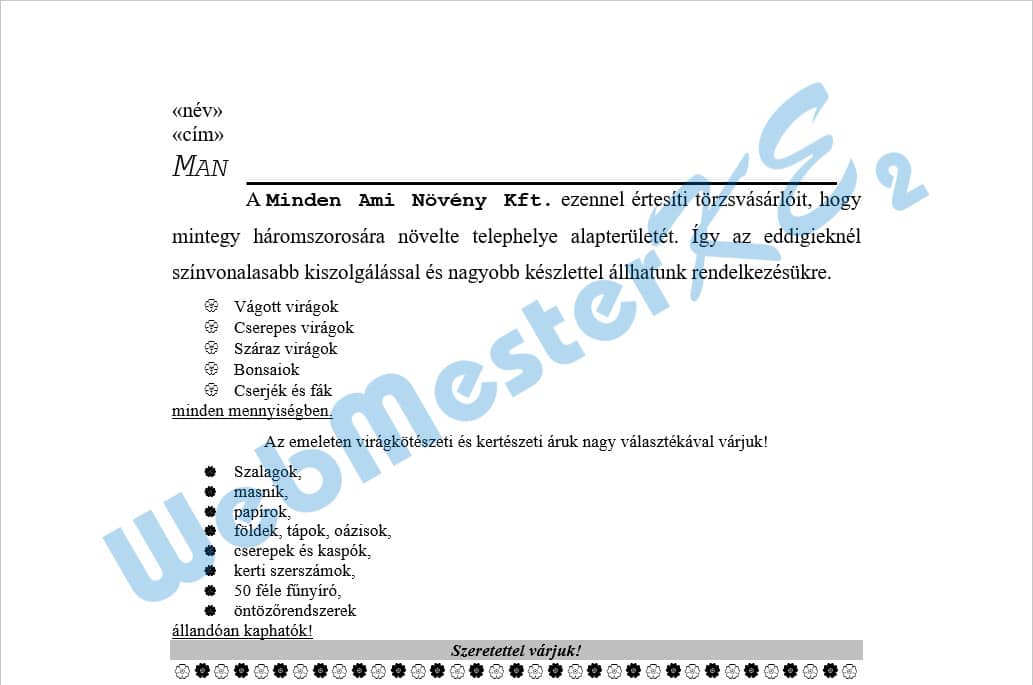Szövegszerkesztés
OpenOffice Writer
10. feladatsor
Gépeld be és formázd meg az alábbi szöveget!
A dokumentum bal és jobb margóját állítsd 3,5 cm-esre!
Mentsd el a formázott fájlt a megadott néven, majd nyomtasd ki a fájlt!
A megadott adatforrás felhasználásával készíts a dokumentumból körlevelet!
A levél elején szerepeljen a név és a cím!
Mentsd el a törzsdokumentumot a megadott néven!
Egyesítés után mentsd a leveleket a megadott néven!
Szöveg begépelése
¶: N

Oldalbeállítás
-Oldal lapfül: Margók - Balra: 3,50 cm; Jobbra: 3,50 cm
jelöld ki a teljes dokumentumot: C + a-
Betűkészlet lapfül: Betűkészlet: Times New Roman; Méret: 10
1 - 2. bekezdések a körlevél részei, később
3. bekezdés formázása
-
Betűkészlet lapfül: Betűkészlet: Courier New; Betűstílus: Dőlt; Méret: 20
Vonal rajzolása
kattints a Rajz eszköztár Vonal ikonján és rajzolj egy vonalat a megadott helyre- -
Pozíció és méret lapfül: Méret - Szélesség: 12,00 cm; Magasság: 0,05 cm
Pozíció - Vízszintes: Balról; mérték: 1,50 cm; cél: Bekezdés területe;
Függőleges: Felülről; mérték: 0,75 cm; cél: Margó
Pozíció - Vízszintes: Balról; mérték: 1,50 cm; cél: Bekezdés területe;
Függőleges: Felülről; mérték: 0,75 cm; cél: Margó
4. bekezdés formázása
-
Igazítás lapfül: Beállítások: ◉ Sorkizárt;
Behúzás és térköz lapfül: Behúzás - Első sor: 1,50 cm; Sorköz: Másfeles
-
Behúzás és térköz lapfül: Behúzás - Első sor: 1,50 cm; Sorköz: Másfeles
Betűkészlet lapfül: Méret: 12
jelöld ki a „Minden Ami Növény Kft.” szöveget-
Betűkészlet lapfül: Betűkészlet: Courier New; Betűstílus: Félkövér
5 - 9. bekezdés formázása
-
Beállítások lapfül: Számozás: Felsorolás; Karakterstílus: Felsorolásjel; Karakter: ...
Különleges karakterek: Betűkészlet: Wingdings - válaszd a fehér virág szimbólumot
-
Behúzás és térköz lapfül: Behúzás - Szöveg előtt: 1,27 cm; Első sor: -0,64 cm
lépj az egyik felsorolásjel elé-
Betűkészlet lapfül: Méret: 12
10. bekezdés formázása
-
Betűhatások lapfül: Aláhúzás: Szimpla
11. bekezdés formázása
-
Igazítás lapfül: Beállítások: ◉ Középre igazított
Behúzás és térköz lapfül: Térköz - Bekezdés felett: 0,21 cm; Bekezdés alatt: 0,21 cm
Behúzás és térköz lapfül: Térköz - Bekezdés felett: 0,21 cm; Bekezdés alatt: 0,21 cm
12 - 19. bekezdés formázása
-
Beállítások lapfül: Számozás: Felsorolás; Karakterstílus: Felsorolásjel; Karakter: ...
Különleges karakterek: Betűkészlet: Wingdings - válaszd a fekete virág szimbólumot
-
Behúzás és térköz lapfül: Behúzás - Szöveg előtt: 1,27 cm; Első sor: -0,64 cm
20. bekezdés formázása
-
Betűhatások lapfül: Aláhúzás: Szimpla
21. bekezdés formázása
-
Igazítás lapfül: Beállítások: ◉ Középre igazított
Háttér lapfül: Szín: Szürke 3
-
Háttér lapfül: Szín: Szürke 3
Betűkészlet lapfül: Betűstílus: Félkövér Dőlt
22. bekezdés formázása
-
Különleges karakterek: Betűkészlet: Wingdings
szúrj be előbb egy fehér virágot, majd egy fekete virágot;
a beillesztett két karaktert jelöld ki, C + c (másolás); C + v (beillesztés)
a beillesztést annyiszor hajtsd végre amíg a sor betelik (18x)
az utolsó fekete virágot töröld
jelöld ki a szimbólum sortszúrj be előbb egy fehér virágot, majd egy fekete virágot;
a beillesztett két karaktert jelöld ki, C + c (másolás); C + v (beillesztés)
a beillesztést annyiszor hajtsd végre amíg a sor betelik (18x)
az utolsó fekete virágot töröld
-
Igazítás lapfül: Beállítások: ◉ Középre igazított
-
Betűkészlet lapfül: Méret: 12
Pozíció lapfül: Térköz: Ritkított x 0,6 pt
Pozíció lapfül: Térköz: Ritkított x 0,6 pt
Dokumentum mentése
Mentés másként: őa Mentés másként ablakban a mentés helyének, fájl nevének megadása - Mentés
Dokumentum nyomtatása
-megadott nyomtató kiválasztása - Nyomtatás
1-2. bekezdés formázása - körlevél beállításai
1. Kiindulási dokumentum kiválasztása - ◉ Aktuális Dokumentum használata
2. Dokumentumtípus kiválasztása - ◉ Levél
3. Címblokk beszúrása - Címlista kiválasztása...
amennyiben már volt előzőleg címlista kiválasztva: Másik címlista kiválasztása...
visszatérünk a dokumentumhoz2. Dokumentumtípus kiválasztása - ◉ Levél
3. Címblokk beszúrása - Címlista kiválasztása...
amennyiben már volt előzőleg címlista kiválasztva: Másik címlista kiválasztása...
Címlista kiválasztása - válaszd ki a címlistát tartalmazó fájlt - Hozzáadás...
a Megnyitás ablakban keresd ki az adatforras.ods fájlt - Megnyitás - OK
6. Dokumentum szerkesztése - Dokumentum szerkesztése...a Megnyitás ablakban keresd ki az adatforras.ods fájlt - Megnyitás - OK
- -
Adatbázis lapfül: Típus - Körlevélmezők
Adatbázis kiválasztása - adatforrás - Munka1
1. bekezdésbe kattintva név mező kiválasztása, Beszúrás
2. bekezdésbe kattintva cím mező kiválasztása, Beszúrás
Bezárás
ismét a körlevéltündér beállításai
Adatbázis kiválasztása - adatforrás - Munka1
1. bekezdésbe kattintva név mező kiválasztása, Beszúrás
2. bekezdésbe kattintva cím mező kiválasztása, Beszúrás
Bezárás
8. Mentés, nyomtatás vagy küldés
◉ Kiindulási dokumentum mentése
- Kiindulási dokumentum mentése
◉ Körlevél-dokumentum mentése;
◉ Mentés egyetlen dokumentumként
- Dokumentumok mentése
a Mentés másként ablakban a fájl helyének, nevének megadása - Mentés
Befejezés◉ Körlevél-dokumentum mentése;
◉ Mentés egyetlen dokumentumként
- Dokumentumok mentése
a Mentés másként ablakban a fájl helyének, nevének megadása - Mentés
A kész dokumentum